win10如何查看com端口 win10如何查看串口信息
更新时间:2023-09-30 10:01:41作者:yang
win10如何查看com端口,在现代科技的推动下,计算机已经成为了我们日常生活中必不可少的工具,而在计算机的硬件设备中,串口(COM端口)扮演着重要的角色。对于很多使用Windows 10操作系统的用户来说,他们可能对如何查看COM端口以及串口信息感到困惑。幸运的是Windows 10提供了一些简单而有效的方法来查看这些信息,帮助用户更好地理解和使用计算机的串口设备。接下来我们将详细介绍如何在Windows 10中查看COM端口以及串口信息,让您轻松掌握这些技巧。
解决方法:
1、将串口线接至电脑的USB端口。

2、进入到Windows10系统,同时按住"Win+R"快捷键,调出"运行"对话框。
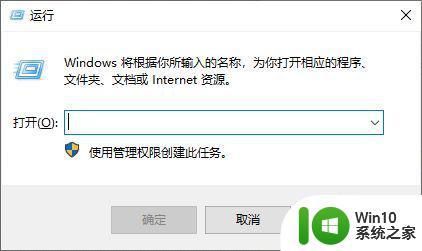
3、录入"compmgmt.msc"指令,按"回车键"。
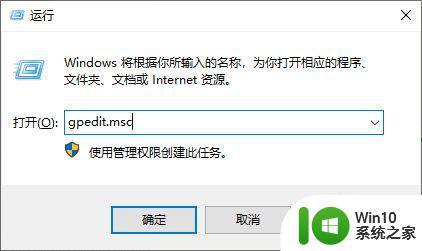
4、之后,会弹出"计算机管理"操作对话框。
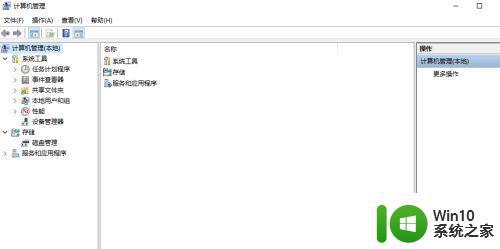
5、选择"设备管理器"栏,展开"端口(COM和LPT)"节点,可查看到串口线所占用的COM端口号。
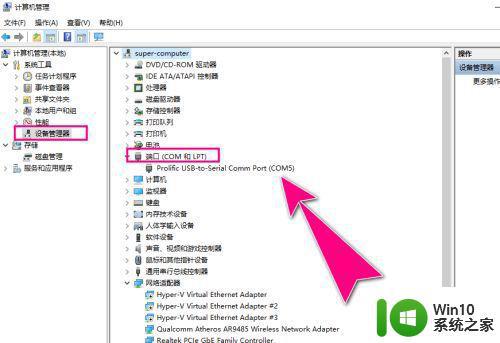
以上就是Win10如何查看COM端口的全部内容,碰到同样情况的朋友们赶紧参照小编的方法来处理吧,希望能够对大家有所帮助。
win10如何查看com端口 win10如何查看串口信息相关教程
- win10查看串口占用的方法 win10怎么查看串口占用的端口
- win10查看端口占用的详细步骤 win10怎么查看端口占用
- win10如何查看端口号被哪个进程占用 Windows 10如何查看端口号被哪个进程占用的方法
- win10怎么解决端口被占用 win10端口被占用如何查看具体进程
- win10查看设备端口号的方法 win10怎么查询外接设备端口号
- win10查看工作组信息的详细方法 win10如何查看工作组信息
- win10系统版本信息在哪查看 如何在win10中查看系统版本信息
- win1020h2版本如何查看硬件信息 win1020h2版本如何查看系统配置信息
- win10系统激活状态如何查看 如何查看win10系统激活详细信息
- win10如何查看电脑硬件配置信息 win10如何查看电脑配置
- window10怎么查看端口是否被占用 window10如何查看指定端口是否被占用
- 怎么查看win10硬盘信息 win10查看硬盘信息方法
- 蜘蛛侠:暗影之网win10无法运行解决方法 蜘蛛侠暗影之网win10闪退解决方法
- win10玩只狼:影逝二度游戏卡顿什么原因 win10玩只狼:影逝二度游戏卡顿的处理方法 win10只狼影逝二度游戏卡顿解决方法
- 《极品飞车13:变速》win10无法启动解决方法 极品飞车13变速win10闪退解决方法
- win10桌面图标设置没有权限访问如何处理 Win10桌面图标权限访问被拒绝怎么办
win10系统教程推荐
- 1 蜘蛛侠:暗影之网win10无法运行解决方法 蜘蛛侠暗影之网win10闪退解决方法
- 2 win10桌面图标设置没有权限访问如何处理 Win10桌面图标权限访问被拒绝怎么办
- 3 win10关闭个人信息收集的最佳方法 如何在win10中关闭个人信息收集
- 4 英雄联盟win10无法初始化图像设备怎么办 英雄联盟win10启动黑屏怎么解决
- 5 win10需要来自system权限才能删除解决方法 Win10删除文件需要管理员权限解决方法
- 6 win10电脑查看激活密码的快捷方法 win10电脑激活密码查看方法
- 7 win10平板模式怎么切换电脑模式快捷键 win10平板模式如何切换至电脑模式
- 8 win10 usb无法识别鼠标无法操作如何修复 Win10 USB接口无法识别鼠标怎么办
- 9 笔记本电脑win10更新后开机黑屏很久才有画面如何修复 win10更新后笔记本电脑开机黑屏怎么办
- 10 电脑w10设备管理器里没有蓝牙怎么办 电脑w10蓝牙设备管理器找不到
win10系统推荐
- 1 番茄家园ghost win10 32位官方最新版下载v2023.12
- 2 萝卜家园ghost win10 32位安装稳定版下载v2023.12
- 3 电脑公司ghost win10 64位专业免激活版v2023.12
- 4 番茄家园ghost win10 32位旗舰破解版v2023.12
- 5 索尼笔记本ghost win10 64位原版正式版v2023.12
- 6 系统之家ghost win10 64位u盘家庭版v2023.12
- 7 电脑公司ghost win10 64位官方破解版v2023.12
- 8 系统之家windows10 64位原版安装版v2023.12
- 9 深度技术ghost win10 64位极速稳定版v2023.12
- 10 雨林木风ghost win10 64位专业旗舰版v2023.12